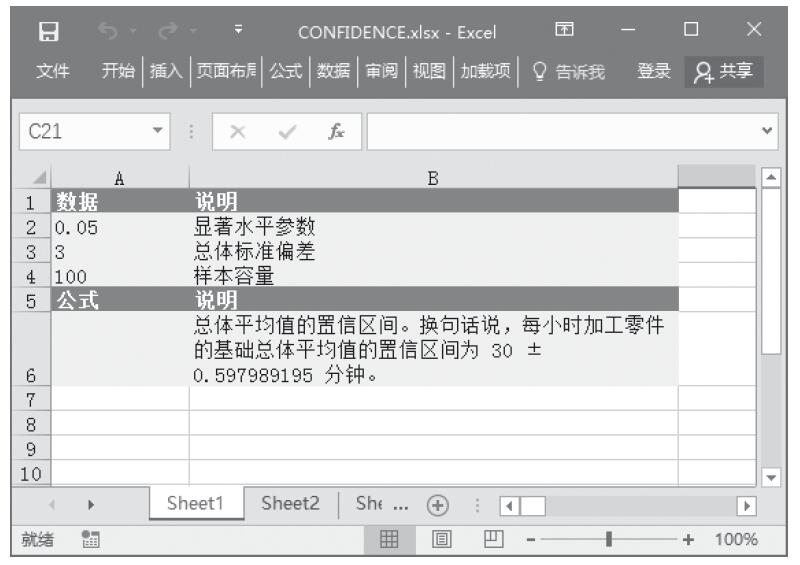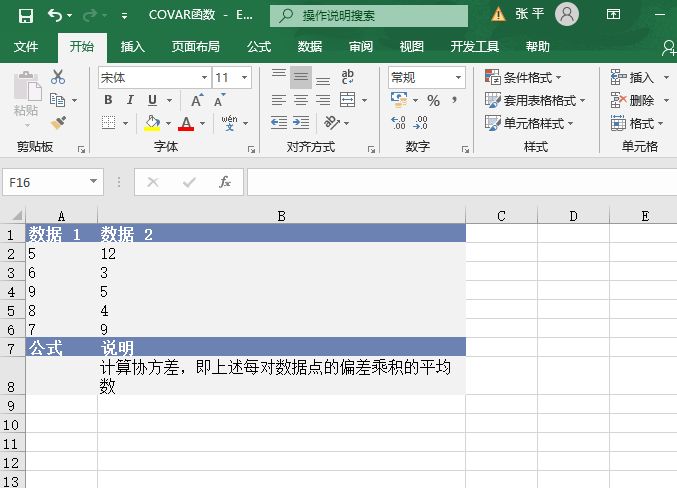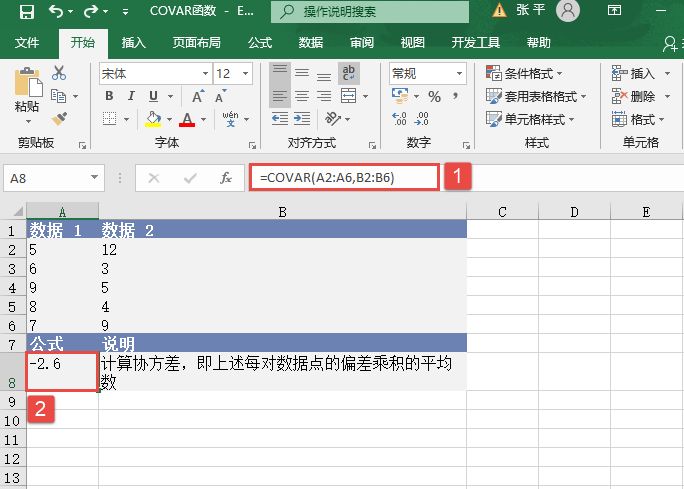COVAR函数用来计算协方差,即每对数据点的偏差乘积的平均数,利用协方差可以决定两个数据集之间的关系。例如,可利用它来检验教育程度与收入档次之间的关系。COVAR函数的语法如下。
COVAR(array1,array2)
其中参数array1为第一个所含数据为整数的单元格区域,array2为第二个所含数据为整数的单元格区域。
【背景知识】协方差计算公式为:

其中x和y是样本平均值AVERAGE(array1)和AVERAGE(array2),且n是样本大小。
【典型案例】某工厂统计了不同加工条件(数据1)下设备的成品数量(数据2),需要计算两组数据的协方差。基础数据如图16-11所示。
步骤1:打开例子工作簿“COVAR.xlsx”。
步骤2:在单元格A8中输入公式“=COVAR(A2:A6,B2:B6)”,用于计算协方差,即上述每对数据点的偏差乘积的平均数。计算结果如图16-12所示。
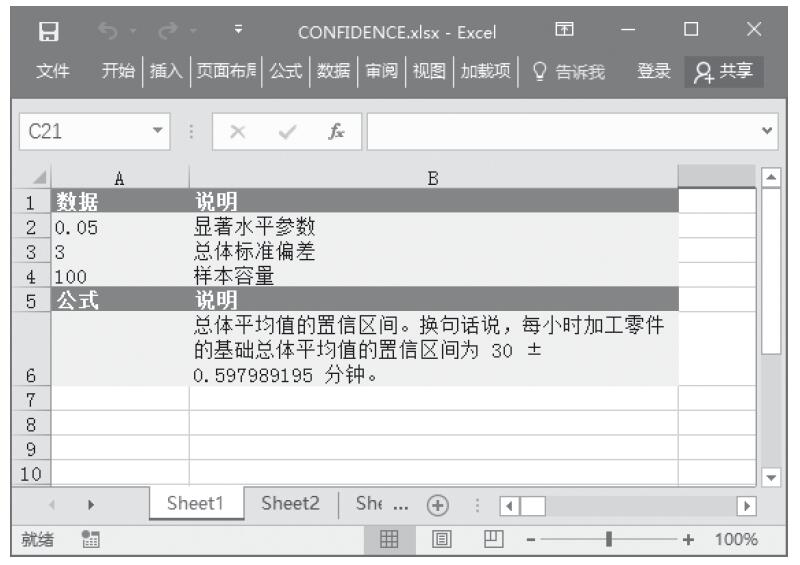
图16-11 原始数据
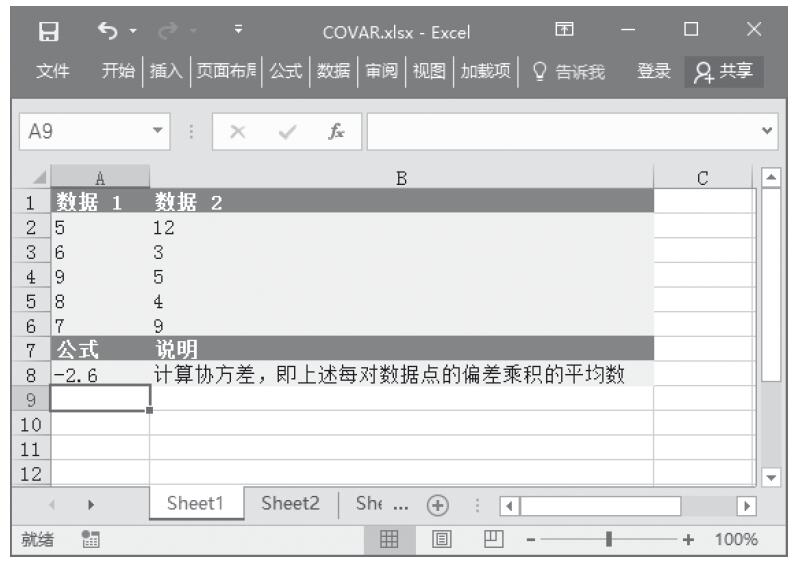
图16-12 计算结果
【使用指南】参数必须是数字,或者是包含数字的名称、数组或引用。如果数组或引用参数包含文本、逻辑值或空白单元格,则这些值将被忽略,但包含零值的单元格将计算在内。如果array1和array2所含数据点的个数不等,则函数COVAR返回错误值“#N/A”。如果array1和array2当中有一个为空,则函数COVAR返回错误值“#DIV/0!”。